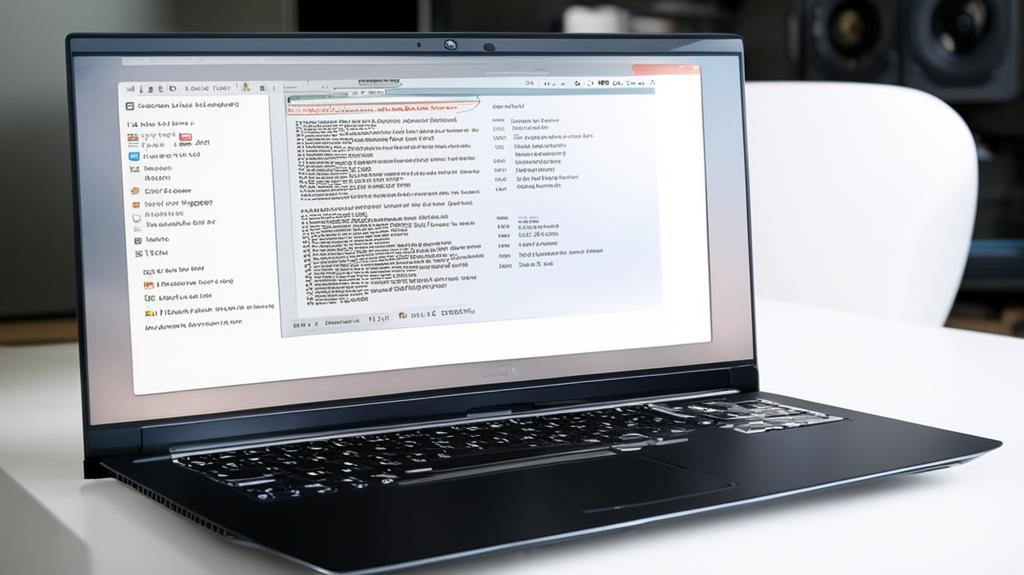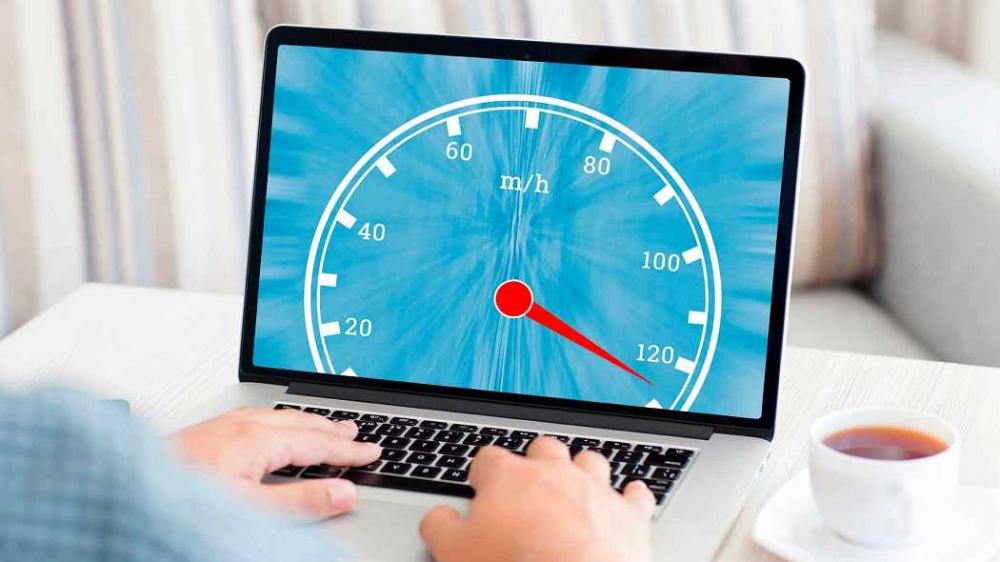Как не потерять все свои данные за 10 минут: лучшие способы резервного копирования
В наше время, когда мы храним огромное количество информации на своих компьютерах и мобильных устройствах, резервное копирование данных становится не просто желательным, а необходимым действием. Резервное копирование данных - это процесс создания дубликата ваших данных на другом носителе или в облаке, чтобы в случае потери, повреждения или кражи оригинальных данных вы могли восстановить их. Резервное копирование данных может спасти вас от многих неприятностей, таких как:
- Утеря важных документов, фотографий, видео, музыки и других файлов, которые могут иметь большую ценность для вас или вашей работы.
- Потеря доступа к вашим данным из-за сбоя жесткого диска, вирусной атаки, ошибки системы или физического повреждения устройства.
- Потеря конфиденциальности ваших данных из-за кражи устройства, взлома пароля или утечки информации.
Однако, не все способы резервного копирования данных одинаково эффективны, удобны и безопасны. Некоторые из них могут быть слишком сложными, затратными или рискованными для обычного пользователя. Как же выбрать лучший способ резервного копирования данных, который позволит вам сделать это за минимальное время и с минимальными затратами? В этой статье мы дадим вам практические рекомендации, как сделать резервную копию всех ваших данных за 10 минут, используя различные способы резервного копирования данных.

Использование выделенного сервиса резервного копирования
Один из самых популярных и удобных способов резервного копирования данных - это использование выделенного сервиса резервного копирования, который предоставляет вам пространство в облаке для хранения ваших данных. Облако - это сеть удаленных серверов, которые хранят и обрабатывают данные в Интернете, а не на вашем локальном компьютере. Примеры таких сервисов - это Google Drive, Dropbox, iCloud и другие. Для использования этих сервисов вам нужно:
- Зарегистрироваться на сайте сервиса или скачать приложение на ваш компьютер или мобильное устройство.
- Выбрать план подписки, который соответствует вашим потребностям по объему и цене. Некоторые сервисы предлагают бесплатное пространство в облаке до определенного лимита, например, 15 ГБ у Google Drive или 2 ГБ у Dropbox. Другие сервисы требуют оплаты за каждый гигабайт или месяц использования, например, 0,99 доллара за 50 ГБ у iCloud или 9,99 доллара за 2 ТБ у Google Drive.
- Настроить автоматическое резервное копирование в облако, выбрав папки и файлы, которые вы хотите сохранять в облаке. Вы также можете настроить частоту и время резервного копирования, например, каждый день, каждую неделю или каждый месяц. Когда вы подключены к Интернету, сервис автоматически синхронизирует ваши данные с облаком, создавая резервную копию.
- Восстановить данные из облака, если вам нужно. Для этого вам нужно зайти на сайт сервиса или открыть приложение на вашем компьютере или мобильном устройстве и выбрать файлы, которые вы хотите восстановить. Вы можете восстановить отдельные файлы или всю папку, а также вернуться к предыдущим версиям файлов, если они были изменены или удалены.
Преимущества использования выделенного сервиса резервного копирования:
- Вы можете получить доступ к вашим данным из любого устройства и любого места, где есть Интернет.
- Вы можете легко делиться вашими данными с другими людьми, отправляя им ссылки или приглашая их в общие папки.
- Вы можете быть уверены, что ваши данные защищены от физических повреждений, так как они хранятся на надежных серверах, которые имеют резервное питание и копирование.
- Вы можете экономить место на вашем жестком диске, так как ваши данные хранятся в облаке.
Недостатки использования выделенного сервиса резервного копирования:
- Вы зависите от скорости и стабильности вашего Интернет-соединения, так как без него вы не сможете синхронизировать или восстановить ваши данные.
- Вы рискуете потерять конфиденциальность ваших данных, если ваш аккаунт будет взломан, ваш пароль будет угадан или ваш сервис будет подвергнутся кибератаке. Для предотвращения этого вам нужно использовать сложные пароли, двухфакторную аутентификацию и шифрование ваших данных.
- Вы можете столкнуться с ограничениями по объему и цене, если ваши данные превышают лимит бесплатного пространства в облаке или вы не хотите платить за дополнительное пространство.

Выполнение клонирования или создания образа жесткого диска
Другой способ резервного копирования данных - это выполнение клонирования или создания образа жесткого диска. Клонирование жесткого диска - это процесс копирования всех данных с одного жесткого диска на другой жесткий диск, который имеет такой же или больший размер. Создание образа жесткого диска - это процесс создания сжатого файла, который содержит все данные с жесткого диска. Для выполнения этих процессов вам нужно:
- Подключить внешний жесткий диск к вашему компьютеру через USB-порт или другой интерфейс. Внешний жесткий диск должен иметь достаточно свободного места для хранения ваших данных.
- Скачать и установить программу для клонирования или создания образа жесткого диска, например, Acronis True Image, EaseUS Todo Backup или другую. Эти программы позволяют вам выбрать исходный и целевой диск, а также настроить параметры копирования, такие как сжатие, шифрование, проверка и т.д.
- Запустить процесс клонирования или создания образа жесткого диска, следуя инструкциям программы. Этот процесс может занять от нескольких минут до нескольких часов, в зависимости от размера и скорости ваших дисков. Во время этого процесса вам не рекомендуется использовать ваш компьютер для других задач, так как это может привести к ошибкам или потере данных.
- Создать загрузочный носитель для восстановления данных в случае сбоя системы. Загрузочный носитель - это диск или флешка, которые содержат программу для восстановления данных с внешнего жесткого диска. Вы можете создать загрузочный носитель с помощью той же программы, которой вы делали клонирование или создание образа жесткого диска. Для этого вам нужно выбрать опцию «Создать загрузочный носитель» и следовать инструкциям программы.
Преимущества выполнения клонирования или создания образа жесткого диска:
- Вы можете создать полную копию вашего жесткого диска, включая все файлы, программы, настройки и операционную систему. Это позволит вам восстановить ваш компьютер в том же состоянии, в котором он был до сбоя или потери данных.
- Вы можете восстановить ваши данные даже в том случае, если ваш компьютер не загружается или не работает. Для этого вам нужно подключить внешний жесткий диск и загрузочный носитель к вашему компьютеру и запустить программу для восстановления данных с загрузочного носителя.
- Вы можете быть уверены, что ваши данные не попадут в чужие руки, так как они хранятся на внешнем жестком диске, который вы можете хранить в безопасном месте. Вы также можете защитить ваши данные от несанкционированного доступа, используя шифрование или пароль.
Недостатки выполнения клонирования или создания образа жесткого диска:
- Вы должны иметь внешний жесткий диск, который имеет такой же или больший размер, чем ваш исходный жесткий диск. Это может быть дорогостоящим или неудобным решением, если у вас много данных или вы часто меняете свой жесткий диск.
- Вы должны регулярно обновлять вашу резервную копию, чтобы она соответствовала вашим текущим данным. Это может быть трудоемким или забывчивым процессом, если вы не настроите автоматическое обновление резервной копии или не будете следить за ним.
Вы можете столкнуться с проблемами совместимости или работоспособности, если вы попытаетесь восстановить ваши данные на другой компьютер или другой жесткий диск. Это может быть связано с различиями в аппаратном обеспечении, драйверах, разделах или форматах дисков.
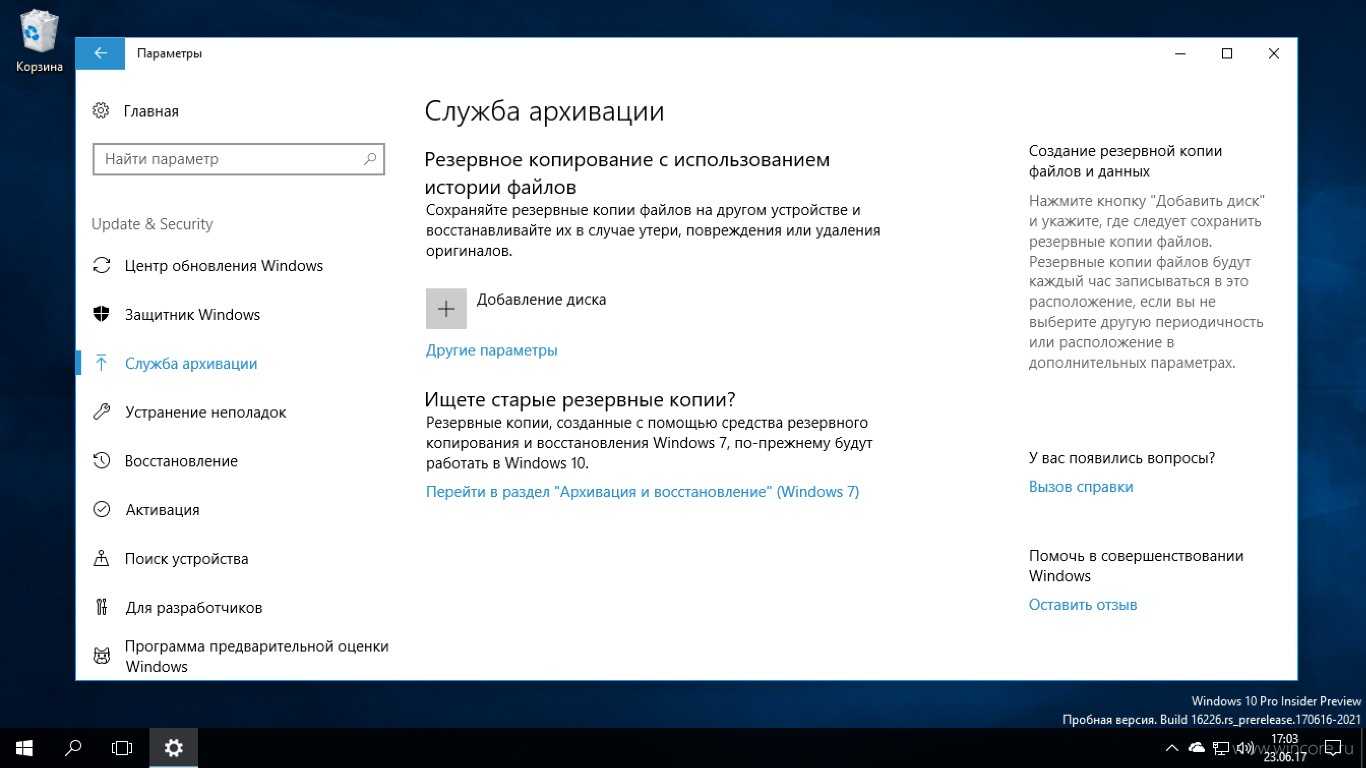
Создание резервной копии посредством встроенных функций операционной системы
Еще один способ резервного копирования данных - это создание резервной копии посредством встроенных функций операционной системы. Операционная система - это основная программа, которая управляет работой вашего компьютера и позволяет вам запускать другие программы и файлы. Примеры операционных систем - это Windows 10, Mac OS X, Linux и другие. Каждая операционная система имеет свои собственные функции для резервного копирования данных на внешний жесткий диск или другой носитель. Для использования этих функций вам нужно:
- Подключить внешний жесткий диск к вашему компьютеру через USB-порт или другой интерфейс. Внешний жесткий диск должен быть отформатирован в том же формате, что и ваш исходный жесткий диск, например, NTFS для Windows или HFS+ для Mac OS X.
- Открыть функцию резервного копирования в вашей операционной системе. Для этого вам нужно найти иконку или меню, которые относятся к резервному копированию, например, «История файлов» в Windows 10 или «Time Machine» в Mac OS X. Вы также можете ввести «резервное копирование» в поисковую строку вашей операционной системы и выбрать соответствующую опцию.
- Настроить параметры резервного копирования, выбрав папки и файлы, которые вы хотите сохранять на внешнем жестком диске. Вы также можете настроить частоту и время резервного копирования, например, каждый час, каждый день или каждую неделю. Когда вы подключены к внешнему жесткому диску, функция резервного копирования автоматически создает резервную копию ваших данных.
- Восстановить данные с внешнего жесткого диска, если вам нужно. Для этого вам нужно открыть функцию резервного копирования в вашей операционной системе и выбрать опцию «Восстановить файлы» или «Восстановить систему». Вы можете восстановить отдельные файлы или всю систему, а также вернуться к предыдущим версиям файлов, если они были изменены или удалены.
Преимущества создания резервной копии посредством встроенных функций операционной системы:
- Вы можете использовать функции, которые уже встроены в вашу операционную систему, без необходимости скачивать или устанавливать дополнительные программы.
- Вы можете легко настроить и запустить резервное копирование, следуя простым инструкциям и подсказкам вашей операционной системы.
- Вы можете восстановить ваши данные в том же формате и настройках, в которых они были до сбоя или потери данных.
Недостатки создания резервной копии посредством встроенных функций операционной системы:
- Вы должны иметь внешний жесткий диск, который совместим с вашей операционной системой и имеет достаточно свободного места для хранения ваших данных.
- Вы должны регулярно подключать внешний жесткий диск к вашему компьютеру, чтобы обновлять вашу резервную копию, так как она не синхронизируется с вашими данными автоматически, если вы не подключены к нему.
- Вы можете столкнуться с проблемами совместимости или работоспособности, если вы попытаетесь восстановить ваши данные на другой компьютер или другой операционной системе. Это может быть связано с различиями в аппаратном обеспечении, драйверах, разделах или форматах дисков.

Задействование системы «NAS» (сетевое хранилище данных)
Еще один способ резервного копирования данных - это задействование системы «NAS» (сетевое хранилище данных). Система «NAS» - это устройство, которое подключается к вашей локальной сети и предоставляет вам пространство для хранения ваших данных на одном или нескольких жестких дисках. Примеры таких устройств - это Synology DiskStation, WD My Cloud или другие. Для использования этих устройств вам нужно:
- Подключить устройство «NAS» к вашему роутеру через Ethernet-кабель или Wi-Fi. Устройство «NAS» должно иметь достаточно свободного места для хранения ваших данных. Вы можете увеличить объем памяти, добавляя дополнительные жесткие диски в устройство «NAS» или заменяя старые на новые.
- Скачать и установить программу для управления устройством «NAS» на ваш компьютер или мобильное устройство. Эта программа позволяет вам настраивать параметры устройства «NAS», такие как имя, пароль, IP-адрес, сетевой протокол и т.д.
- Настроить автоматическое резервное копирование на устройство «NAS», выбрав папки и файлы, которые вы хотите сохранять на устройстве «NAS». Вы также можете настроить частоту и время резервного копирования, например, каждый день, каждую неделю или каждый месяц. Когда вы подключены к вашей локальной сети, программа автоматически копирует ваши данные на устройство «NAS», создавая резервную копию.
- Восстановить данные с устройства «NAS», если вам нужно. Для этого вам нужно открыть программу для управления устройством «NAS» на вашем компьютере или мобильном устройстве и выбрать файлы, которые вы хотите восстановить. Вы можете восстановить отдельные файлы или всю папку, а также вернуться к предыдущим версиям файлов, если они были изменены или удалены.
Преимущества задействования системы «NAS»:
- Вы можете создать централизованное хранилище для ваших данных, которое доступно для всех ваших компьютеров и мобильных устройств в вашей локальной сети.
- Вы можете легко делиться вашими данными с другими людьми в вашей локальной сети, создавая общие папки или группы пользователей.
- Вы можете быть уверены, что ваши данные защищены от физических повреждений, так как устройство «NAS» имеет резервное питание и копирование. Вы также можете защитить ваши данные от несанкционированного доступа, используя пароль или шифрование.
Недостатки задействования системы «NAS»:
- Вы должны иметь устройство «NAS», которое может быть дорогостоящим или сложным в установке и настройке, если вы не имеете достаточных знаний или опыта в сетевых технологиях.
- Вы зависите от работы вашей локальной сети, так как без нее вы не сможете копировать или восстанавливать ваши данные. Если ваша локальная сеть будет взломана, атакована или повреждена, вы также можете потерять доступ к вашим данным.
- Вы можете столкнуться с проблемами совместимости или работоспособности, если вы попытаетесь копировать или восстанавливать ваши данные с разных операционных систем или файловых систем. Это может быть связано с различиями в сетевых протоколах, кодировках, правах доступа или форматах файлов.
Заключение
В этой статье мы рассмотрели четыре способа резервного копирования данных: использование выделенного сервиса резервного копирования, выполнение клонирования или создания образа жесткого диска, создание резервной копии посредством встроенных функций операционной системы и задействование системы «NAS». Каждый из этих способов имеет свои преимущества и недостатки, которые вы должны учитывать при выборе способа резервного копирования данных. Основные критерии выбора способа резервного копирования данных - это:
- Объем и тип ваших данных, которые вы хотите сохранить.
- Скорость и удобство резервного копирования и восстановления данных.
- Стоимость и надежность хранения и защиты ваших данных.
Мы рекомендуем вам не откладывать резервное копирование данных и следовать рекомендациям этой статьи для обеспечения безопасности ваших данных. Резервное копирование данных - это процесс, который занимает не более 10 минут, но может спасти вас от многих часов и дней восстановления данных в случае их потери. Не рискуйте своими данными - сделайте резервную копию сегодня!